 З моменту виходу нової версії ОС від Microsoft, в Інтернеті з'явилася маса інформації про стеження Windows 10 і про те, що ОС шпигує за своїми користувачами, незрозумілим чином використовує їх особисті дані і не тільки. Занепокоєння зрозуміло: люди думають, що Windows 10 збирає їх персоналізовані особисті дані, що не зовсім так. Також, як і ваші улюблені браузери, сайти, та й попередня версія Windows, Microsoft збирає анонімні дані для поліпшення ОС, пошуку, інших функцій системи ... Ну і для показу вам реклами.
З моменту виходу нової версії ОС від Microsoft, в Інтернеті з'явилася маса інформації про стеження Windows 10 і про те, що ОС шпигує за своїми користувачами, незрозумілим чином використовує їх особисті дані і не тільки. Занепокоєння зрозуміло: люди думають, що Windows 10 збирає їх персоналізовані особисті дані, що не зовсім так. Також, як і ваші улюблені браузери, сайти, та й попередня версія Windows, Microsoft збирає анонімні дані для поліпшення ОС, пошуку, інших функцій системи ... Ну і для показу вам реклами.
Якщо ви сильно стурбовані безпекою своїх конфіденційних даних і хочете забезпечити максимальну ефективність від доступу Microsoft, в цій інструкції кілька способів відключити стеження Windows 10, докладний опис налаштувань, що дозволяють максимально ці дані убезпечити і заборонити Windows 10 шпигувати за вами. Див. Також: Використання програми Destroy Windows 10 Spying для відключення відправки особистих даних.
Налаштувати параметри передачі і зберігання особистих даних в Windows 10 можна вже у встановленій системі, а також на етапі її установки. Нижче будуть розглянуті спочатку настройки в програмі установки, а потім в уже працює на комп'ютері системі.Додатково, є можливість відключення стеження за допомогою безкоштовних програм, найпопулярніші з яких представлені в кінці статті. Увага: одне з побічних дій відключення шпигунства Windows 10 - поява в налаштуваннях написи Деякими параметрами керує ваша організація.
Налаштування безпеки особистих даних при установці Windows 10
Один з етапів установки Windows 10 - настройка деяких параметрів конфіденційності та використання даних.
Починаючи з версії 1703 Creators Update, параметри ці виглядають як на скріншоті нижче. Для відключення вам доступні наступні опції: визначення місця розташування, відправка діагностичних даних, підбір персоанлізірованной реклами, розпізнавання мови, збір даних діагностики. При бажанні, ви можете відключити будь-які з цих налаштувань.
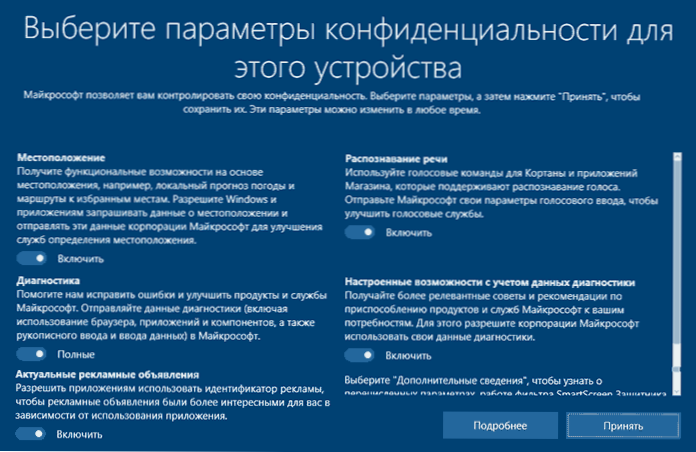
Під час установки Windows 10 версій до Creators Update, після копіювання файлів, першого перезавантаження і введення або пропуску введення ключа продукту (а також, можливо, підключення до Інтернету), ви побачите екран "Підвищити швидкість роботи". Якщо натиснути "Використовувати стандартні параметри", то відправка багатьох особистих даних буде включена, якщо ж внизу зліва натиснути "Налаштування параметрів", то ми можемо змінити деякі параметри конфіденційності.

Налаштування параметрів займає два екрани, на першому з яких є можливість відключити персоналізацію, відправку даних про введення з клавіатури і голосовому введенні в Майкрософт, а також стеження за місцем розташування. Якщо вам потрібно повністю відключити "шпигунські" функції Windows 10, на цьому екрані можна відключити всі пункти.

На другому екрані з метою виключення відправки будь-яких особистих даних, рекомендую відключити всі функції (прогнозування завантаження сторінок, автоматичне підключення до мереж, відправка відомостей про помилки в Microsoft), крім "SmartScreen".

Це все, що має відношення до конфіденційності, що можна налаштувати при установці Windows 10. Додатково, ви можете не підключати обліковий запис Microsoft (так як багато її параметри синхронізуються з їх сервером), а використовувати локальний аккаунт.
Відключення стеження Windows 10 після установки
В налаштуваннях Windows 10 є цілий розділ "Конфіденційність" для настройки відповідних параметрів і відключення деяких функцій, що мають відношення до "стеження". Натисніть на клавіатурі клавіші Win + I (або клікніть по значку повідомлень, а потім - "Всі параметри"), після чого виберіть потрібний пункт.
В параметрах конфіденційності є цілий набір пунктів, кожен з яких розглянемо по порядку.
загальні
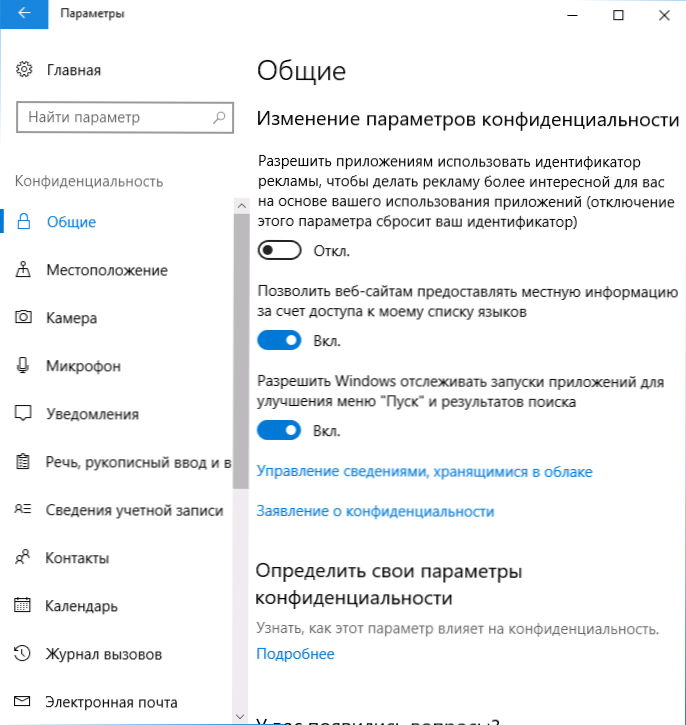
На вкладці "Загальні" здоровим параноїкам рекомендую відключити всі опції, крім 2-й:
- Дозволити програмам використовувати мій ідентифікатор одержувача реклами - вимкнути.
- Включити фільтр SmartScreen - включити (пункт відсутній в Creators Update).
- Відправляти в Майкрософт мої відомості про написання - вимкнути (пункт осутствіе в Creators Update).
- Дозволити веб-сайтам надавати місцеву інформацію за рахунок доступу до мого списку мов - вимкнути.
Розташування
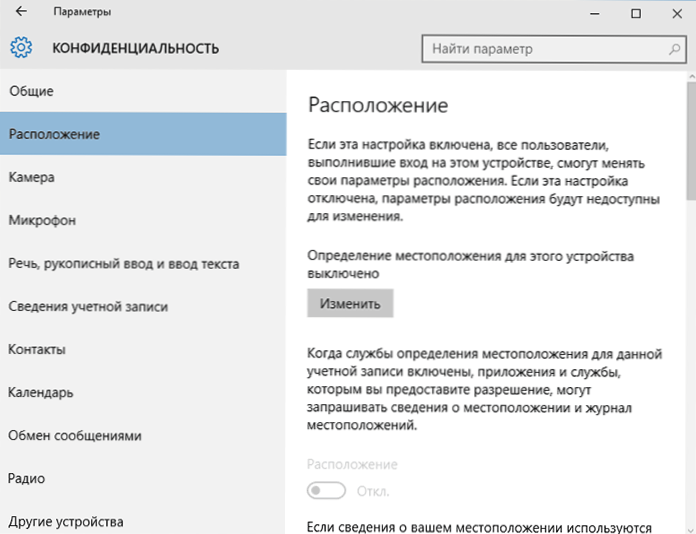
У розділі "Розташування" ви можете відключити Визначте, куди буде вашого комп'ютера в цілому (відключається і для всіх додатків), а також для кожної програми з тих, що можуть використовувати такі дані, як і окремо (нижче в цьому ж розділі).
Мова, рукописне введення і введення тексту
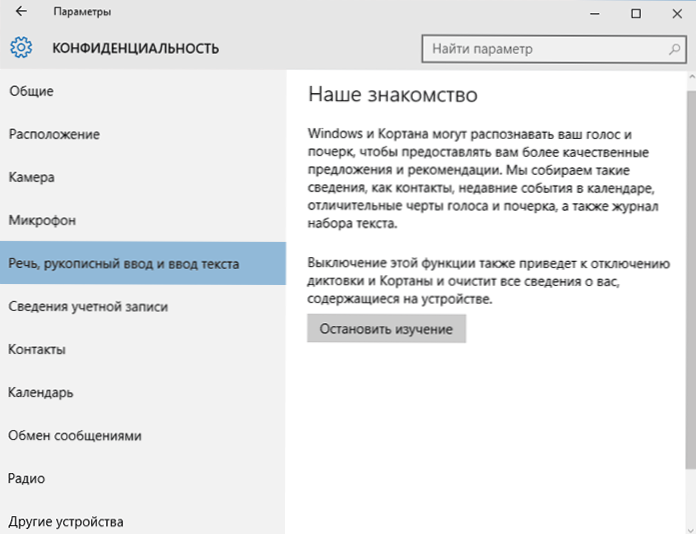
У цьому розділі ви можете відключити стеження за набираються вами символами, мовним і рукописним введенням. Якщо в розділі "Наше знайомство" ви бачите кнопку "Познайомтеся зі мною", це означає, що дані функції вже відключені.
Якщо ж ви бачите кнопку "Зупинити вивчення", то натисніть її для того, щоб відключити зберігання цієї особистої інформації.
Камера, мікрофон, відомості облікового запису, контакти, календар, радіо, обмін повідомленнями та інші пристрої
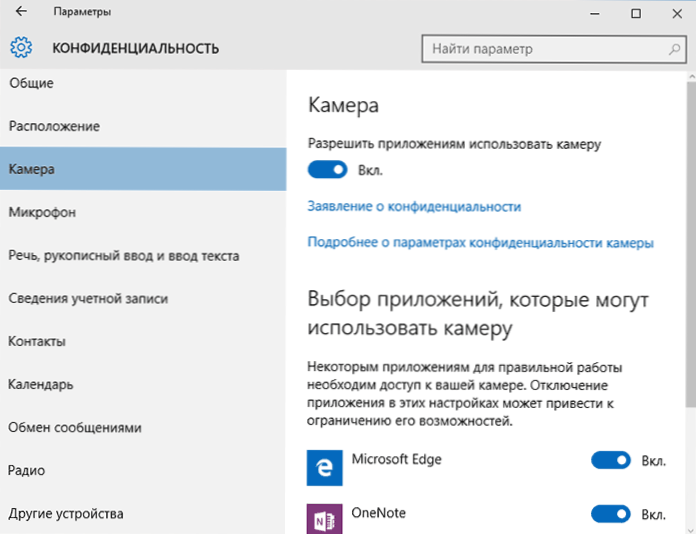
Всі ці розділи дозволяють переключити в положення "Виключено" використання додатками відповідного обладнання і даних вашої системи (найбезпечніший варіант). Також в них можна дозволити їх використання для окремих додатків і заборонити для інших.
Відгуки та діагностика
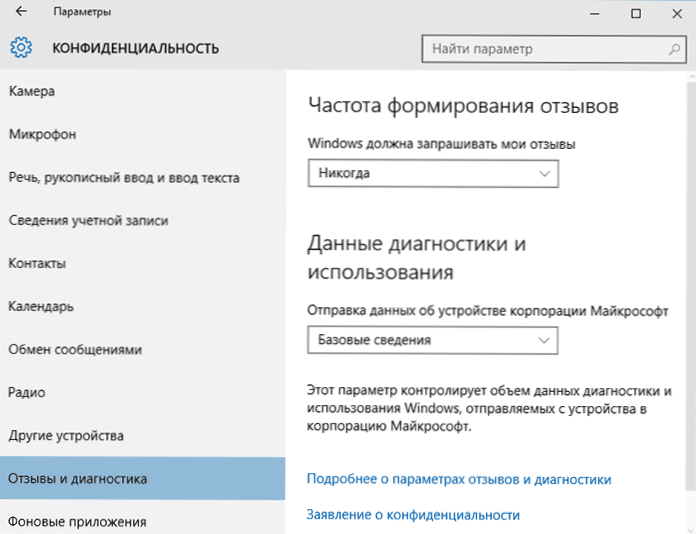
Ставимо "Ніколи" в пункті "Windows повинна запитувати мої відгуки" і "Базові відомості" ( "Основний" обсяг даних в версії Creators Update) в пункті про відправку даних корпорації Майкрософт, якщо у вас немає бажання ділитися інформацією з нею.
фонові додатки
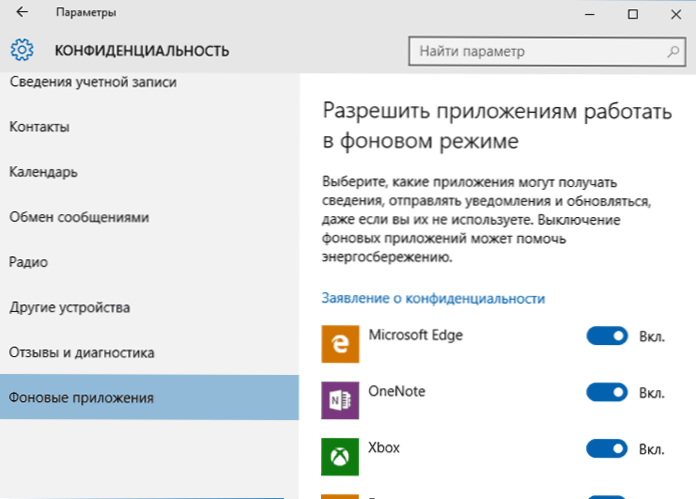
Багато додатків Windows 10 продовжують виконуватися навіть коли ви ними не користуєтеся і навіть якщо їх немає в меню "Пуск". У розділі "Фонові додатки" ви можете відключити їх, що дозволить не тільки запобігти відправку будь-яких даних, а й заощадити заряд батареї ноутбука або планшета. Також можете подивитися статтю про те, як видалити вбудовані додатки Windows 10.
Розширені можливості пошуку які може мати сенс відключити в параметрах конфіденційності (для версії Windows 10 Creators Update):
- Використання додатками даних вашого облікового запису (в розділі Відомості облікового запису).
- Дозвіл додатків доступу до контактів.
- Дозвіл додатків доступу до електронної пошти.
- Дозвіл програмам використовувати діагностичні дані (в розділі Діагностика додатки).
- Дозвіл додатків доступу до пристроїв.
Додатковий спосіб дати Майкрософт менше інформації про себе - використовувати локальну обліковий запис, а не обліковий запис Microsoft.
Додаткові настройки конфіденційності та безпеки
Для більшої безпеки, слід також виконати ще кілька дій. Поверніться у вікно "Всі параметри" і перейдіть в розділ "Мережа та Інтернет" і відкрийте розділ Wi-Fi.
Вимкніть пункти «Шукати платні плани для сусідніх рекомендованих відкритих точок доступу" і "підключатися до запропонованих відкритим хот-спотів" і Мережі Hotspot 2.0.

Знову поверніться у вікно налаштувань, після чого перейдіть в "Оновлення і безпеку", після чого в розділі "Центр оновлення Windows" натисніть "Додаткові параметри", а потім клацніть "Виберіть, як і коли отримувати оновлення" (посилання внизу сторінки).
Вимкніть отримання оновлень з декількох місць. Це також відключить отримання оновлень з вашого комп'ютера іншими комп'ютерами в мережі.

І, як останнього пункту: ви можете відключити (або поставити запуск вручну) службу Windows "Служба діагностичного відстеження", так як вона також займається відправкою даних в Майкрософт у фоновому режимі, при цьому її відключення не повинно впливати на працездатність системи.
Додатково, якщо ви користуєтеся браузером Microsoft Edge, загляньте в додаткові настройки і відключіть функції прогнозування і збереження даних там. Див. Браузер Microsoft Edge в Windows 10.
Програми для відключення стеження Windows 10
З моменту виходу Windows 10 з'явилося безліч безкоштовних утиліт для відключення шпигунських функцій Windows 10, найпопулярніші з яких представлені далі.
важливо: настійно рекомендую створювати точку відновлення системи перед використанням цих програм.
DWS (Destroy Windows 10 Spying)
DWS - найпопулярніша програма для відключення стеження Windows 10. Утиліта російською мовою, постійно оновлюється, а також пропонує додаткові опції (відключення оновлень Windows 10, відключення захисника Windows 10, видалення вбудованих додатків).

Про цю програму є окрема оглядова стаття на сайті - Використання Destroy Windows 10 Spying і де скачати DWS
O & O ShutUp10
Безкоштовна програма для відключення стеження Windows 10 O & O ShutUp10, напевно, одна з найпростіших для початківців, російською мовою і пропонує набір рекомендованих налаштувань для безпечного відключення всіх функцій стеження в 10-ке.

Одне з корисних відмінностей даної утиліти від інших - докладні пояснення щодо кожної відключається опції (викликається натисканням за назвою включається або який відключається параметра).

Завантажити O & O ShutUp10 можна з офіційного сайту програми https://www.oo-software.com/en/shutup10
Ashampoo AntiSpy for Windows 10
У початковій версії цієї статті я писав про те, що з'явилося багато безкоштовних програм для відключення шпигунських можливостей Windows 10 і не рекомендував їх використовувати (маловідомі розробники, швидкий вихід програм, а отже, їх можлива недоработанность). Тепер же одна з досить відомих компаній Ashampoo випустила свою утиліту AntiSpy для Windows 10, якою, як мені здається, можна довіряти, не боячись що-небудь зіпсувати.

Програма не вимагає установки, і відразу після запуску ви отримаєте доступ до включення і відключення всіх наявних функцій відстеження користувача в Windows 10. На жаль для нашого користувача, програма на англійській мові.Але і в даному випадку ви можете її легко використовувати: просто виберіть в розділі Action пункт Use recommended settings, щоб разом застосувати рекомендовані налаштування безпеки особистих даних.
Завантажити Ashampoo AntiSpy for Windows 10 можна з офіційного сайту www.ashampoo.com.
WPD
WPD - ще одна якісна безкоштовна утиліта для відключення стеження і деяких інших функцій Windows 10. З можливих недоліків - наявність тільки російської мови інтерфейсу. З переваг - це одна з небагатьох утиліт, що підтримує версію Windows 10 Enterprise LTSB.
Основні функції відключення "шпигунства" зосереджені на вкладці програми з зображенням "очі". Тут ви можете відключити політики, служби і завдання в планувальнику завдань, так або інакше пов'язані з передачею і збором особистих даних Майкрософт.

Також цікавими можуть виявитися і дві інших вкладки. Перша - Firewall Rules, що дозволяє в один клік налаштувати правила брандмауера Windows 10 таким чином, щоб були заблоковані сервери телеметрії Windows 10, доступ до інтернету сторонніх програм або ж відключити оновлення.

Друга - зручне видалення вбудованих додатків Windows 10.

Завантажити WPD можна з офіційного сайту розробника https://getwpd.com/
додаткова інформація
Можливі проблеми, викликані програмами для відключення стеження Windows 10 (створюйте точки відновлення, щоб при необхідності можна було легко відкинути редагування):
- Відключення оновлень при використанні стандартних параметрів - не сама безпечна і корисна практика.
- Додавання безлічі доменів Майкрософт в файл hosts і правила брандмауера (блокування доступу до цих доменах), наступні можливі проблеми з роботою деяких програм, яким потрібен доступ до них (наприклад, проблеми з роботою Skype).
- Потенційні проблеми з роботою магазину Windows 10 і деяких, іноді необхідних, служб.
- При відсутності контрольних точок відновлення - складність вручну повернути параметри в початковий стан, особливо для початківця користувача.
І на завершення думку автора: на мій погляд, параноя з приводу шпигунства Windows 10 зайве роздута, і куди частіше доводиться стикатися саме з шкодою від відключення стеження, особливо початківцями користувачами за допомогою безкоштовних програм для цих цілей. З функцій, які дійсно заважають жити можу відзначити лише "рекомендовані додатки" в меню Пуск (Як відключити рекомендовані додатки в меню Пуск), а з небезпечних - автоматичне підключення до відкритих мереж Wi-Fi.
Особливо дивним мені здається той факт, що ніхто так сильно не лає за шпигунство свій Андроїд-телефон, браузер (Google Chrome, Яндекс), соціальну мережу або месенджер, які все бачать, чують, знають, передають куди слід і не слід і активно використовують саме особисті, а не знеособлені дані.












